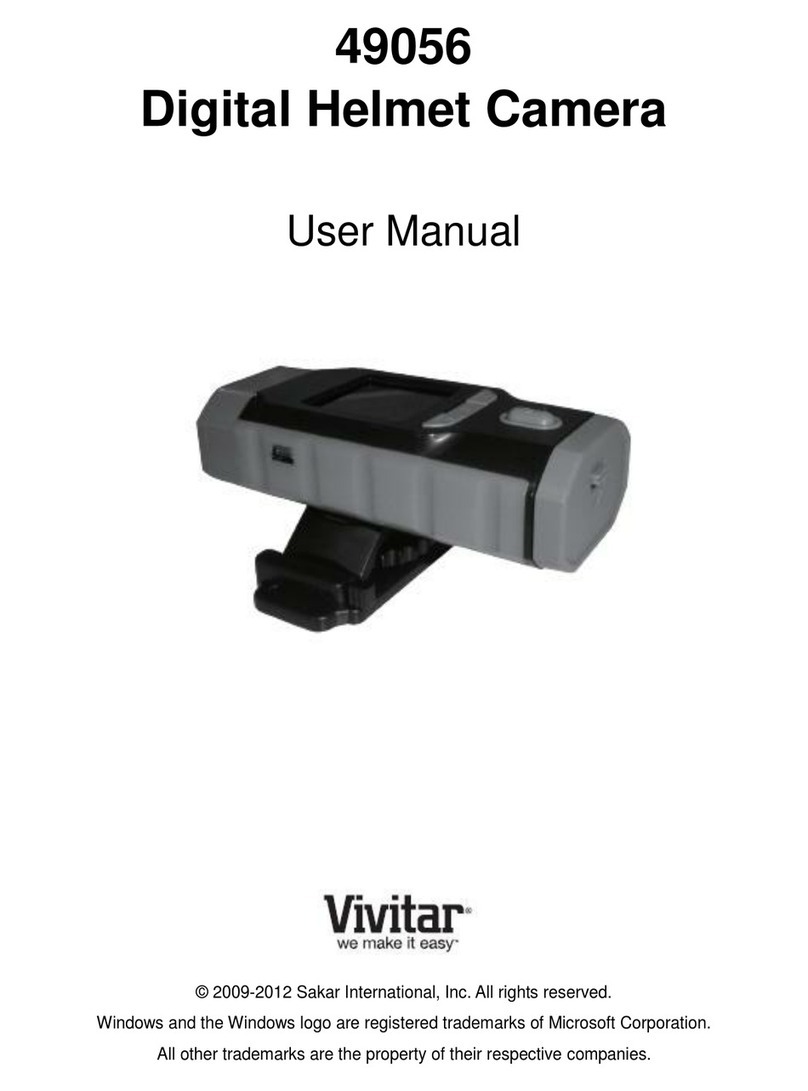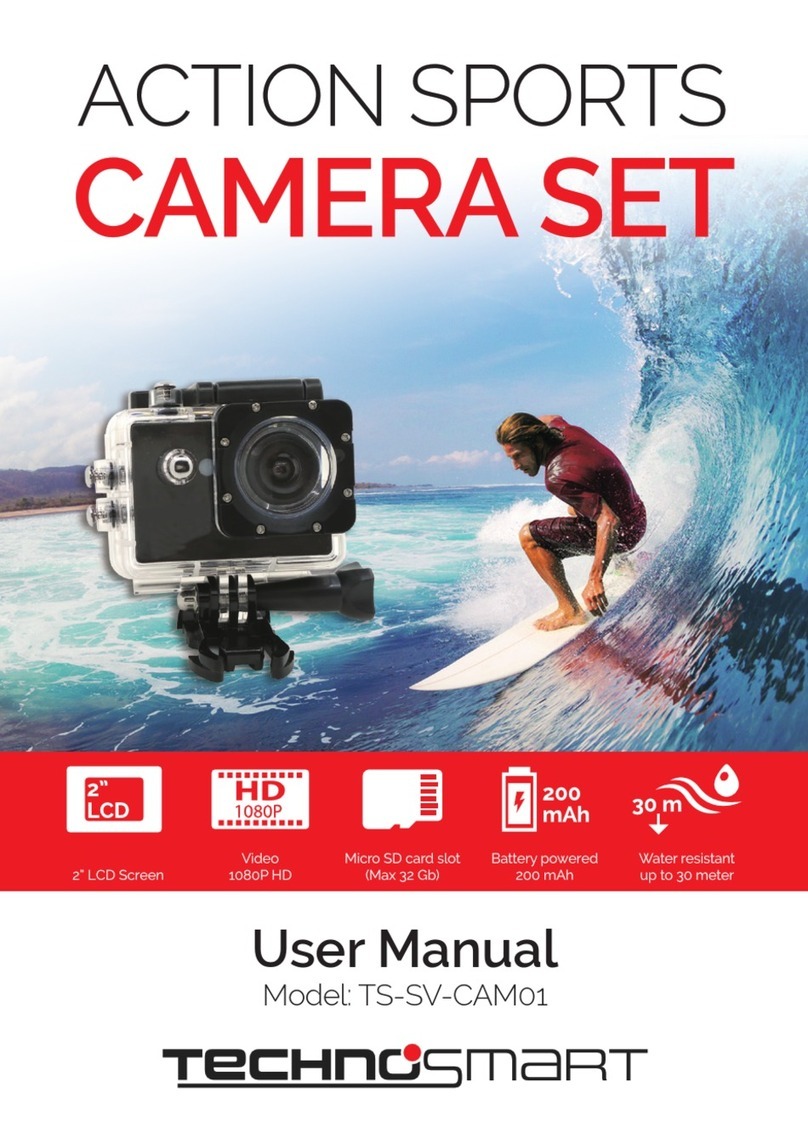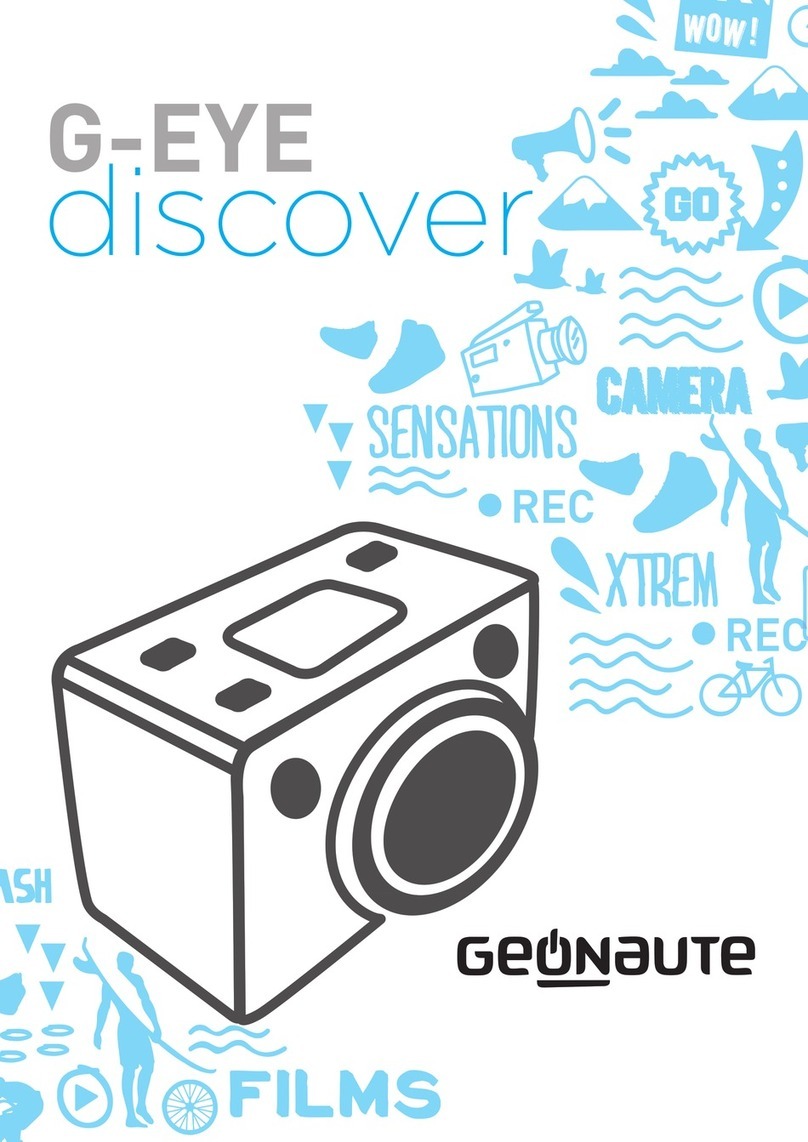T'nB XTREM XP30 User manual

SPCAMXP30
INSTRUCTIONS
MODE D’EMPLOI
CAMERA SPORT XP30

TABLE DES MATIÈRES
Pour commencer...........................................................................................................................5
Navigation sur votre caméra ...................................................................................................6
Capture de vidéos et de photos...............................................................................................7
Lecture de votre contenu...........................................................................................................7
Connexion avec l’application....................................................................................................9
Mode Vidéo : Les diérents modes de capture..................................................................9
Mode Vidéo : Paramètres.........................................................................................................10
Mode Photo : Les diérents modes de capture...............................................................10
ModeSlowMotion......................................................................................................................11
Paramètresavancés....................................................................................................................11
Réglages........................................................................................................................................12
Entretien........................................................................................................................................12
Informations sur la batterie....................................................................................................13
Dépannage...................................................................................................................................14
Assistance Clientèle...................................................................................................................14
Félicitations pour votre achat et merci pour la conance que vous accordez à
T’nB. Nous vous conseillons avant l’utilisation de cet appareil de lire attenti-
vement les instructions et les consignes de sécurité et de conserver ce manuel.
CONSIGNES DE SÉCURITÉ IMPORTANTES
• L’alimentation de votre appareil doit correspondre aux caractéristiques d’ori-
gine initialement prévues.
• Ne placez pas d’objet inammable, de substance explosive ou d’objet dange-
reux à proximité de votre appareil.
• Utilisez uniquement les accessoires et connecteurs fournis. L’utilisation de tout
autre type d’accessoire non prévu à cet eet risquerait d’endommager votre
appareil de façon irrémédiable.
• Utilisez et conservez uniquement votre appareil dans un environnement où la
température est comprise entre 0°C et 35°C.
• Conservez votre appareil hors de portée des enfants.
• Ne démontez pas votre appareil et n’essayez pas de le réparer vous-même.
• N’utilisez pas votre appareil s’il a subi un choc ou des dommages.
• Pour éviter tout risque d’électrocution, débranchez votre appareil de l’alimen-
tation principale.
12
3
4
5
8
910 11
6
7
1. Bouton « ENR »
2. Bouton ON/OFF
3. Ouverture de la
batterie
4. Microphone
5.Témoin d’état de la
caméra
6.Ecran 2’’TFT
7.Boutons Haut/Bas
Zoom +/-
8.Emplacement de la
batterie
9.Port de carte micro SD
10.Port micro USB
11.Port micro HDMI
FR
43

65
POUR COMMENCER
Bienvenue dans ce guide d’utilisation de votre nouvelle caméra XP30 !
Chargement de la batterie
Pour optimiser l’utilisation de votre caméra, chargez complétement la batterie
avant la première utilisation.
Pour se faire, connectez la caméra à un ordinateur ou à tout autre adaptateur
de charge USB à l’aide du câble micro USB fourni. Le port micro USB se situe à
l’intérieur du boitier de la caméra. Un message apparaît sur l’écran pour vous
prévenir que la caméra est connectée à l’ordinateur. Un témoin lumineux blanc
s’allume à l’arrière de la caméra. Lorsque la batterie est entièrement chargée, un
message s’ache sur l’écran.
Le temps de charge de la caméra est d’environ 2 heures. Si la caméra chaue
légèrement lors de la charge, ne vous inquiétez pas.
Remarque : Vous pouvez aussi charger votre caméra à l’aide d’un chargeur
mural ou chargeur voiture T’nB compatible USB (vendu séparément).
Carte microSD
Une carte microSD (vendue séparément) est requise pour capturer des vidéos
et des photos. Utilisez des cartes mémoire de marques conformes aux spéci-
cations suivantes :
- microSD, microSDHC ou microSDXC
- Classe 10 ou UHS-I
- Capacité minimale de 8 GB, maximale de 64 GB
Remarque : Manipulez les cartes mémoire avec précaution. Eteignez la camé-
ra avant d’insérer ou de retirer la carte. Consultez les consignes du fabricant
de la carte mémoire pour en savoir plus.
Formatage de la carte microSD
Pour une utilisation optimale, formatez la carte microSD avant la première
utilisation. Pour maintenir la carte reste en bon état, formatez-la régulièrement.
Remarque : le formatage eace la totalité du contenu de la carte, veillez à
transférer vos photos et vos vidéos auparavant
Insertion de la carte microSD
Pour insérer une carte microSD, ouvrez le boîtier de
la caméra à l’aide du système d’ouverture situé sur
la tranche. Enlevez la batterie pour accéder au port
de carte microSD, qui se situe sous la batterie. Faites
glisser la porte vers le haut pour déverrouiller l’accès
au port de carte micro SD. Insérez votre carte micro
SD. Faites glisser la porte vers le bas pour verrouiller.
1
3
2
456
7
Pour formater la carte, appuyez quatre fois sur le bouton . Appuyez ensuite
une fois sur , puis appuyez de nouveau 3 fois sur pour naviguer entre les
réglages jusqu’à accéder aux réglages généraux. Appuyez sur « Formater » puis
« Conrmer ». Pour quitter ce menu, appuyez sur jusqu’à accéder à puis
appuyez de nouveau sur pour conrmer.
Mise sous et hors tension
- Pour allumer la caméra
Maintenez enfoncé le bouton pendant 4 secondes. L’écran d’ouverture
apparaît et un indicateur lumineux blanc s’allume à l’arrière de la caméra.
- Pour éteindre la caméra
Maintenez enfoncé le bouton pendant 3 secondes. L’écran de fermeture
apparaît et l’indicateur lumineux blanc à l’arrière de la caméra s’éteint.
Écran de navigation
L’écran ache les informations suivantes sur les modes et les paramètres. Les
paramètres achés varient en fonction du mode.
1. Mode Vidéo/Photo/Lecture
2. Résolution
3. Micro activé/désactivé
4. Capacité restante sur la carte
mémoire
5. Carte mémoire
6. Etat de la batterie
7. Tampon dateur
NAVIGATION SUR VOTRE CAMÉRA
Modes
La caméra XP30 contient trois modes : Vidéo, Photo, Ralenti.
Vidéo
Trois modes de capture sont disponibles en mode Vidéo : Vidéo, Time Lapse,
Enregistrement en boucle.
Ces modes seront expliqués plus loin dans ce manuel.
TF
4K30FPS 14.6G
2017/01/01 00:03:12
FRFR

7 8
Photo
Quatre modes de capture sont disponibles en mode Photo : Photo, Rafale,
Retardateur, Auto (Déclenchement Automatique).
Ralenti
Deux modes de capture sont disponibles en mode Ralenti : Ralenti 1080p et
Ralenti 720p.
Ces modes seront expliqués plus loin dans ce manuel.
Navigation à l’aide de l’écran
A partir de l’écran d’accueil, appuyez une fois sur pour passer en mode Pho-
to. Appuyez une nouvelle fois pour passer en mode Ralenti, puis une nouvelle
fois pour accéder au mode Lecture.
CAPTURE DE VIDÉOS ET DE PHOTOS
Capture de vidéos et de photos
Allumez la caméra et lmez ou photographiez directement en appuyant sur
. Vous pouvez changer les modes et les paramètres avant chaque capture.
Pour lmer ou photographier
- Appuyez sur le bouton . L’indicateur lumineux arrière clignote en blanc et le
temps d’enregistrement apparaît en rouge en bas de l’écran.
- Pour arrêter de lmer, appuyez une nouvelle fois sur le bouton . Le témoin
lumineux arrête de clignoter.
Pour sélectionner un autre mode
- Appuyez sur le bouton jusqu’à ce que le mode désiré apparaisse (vidéo,
photo ou ralenti)
- Appuyez sur le bouton quatre fois pour accéder aux réglages et ainsi faire
apparaître les modes de capture.
- Sélectionnez le mode de capture de votre choix.
Remarque : vous pouvez également contrôler votre caméra à l’aide de l’appli-
cation « T’nB Cam XP30 ».
LECTURE DE VOTRE CONTENU
Vous pouvez visionner votre contenu sur l’écran de la caméra, sur un ordinateur,
sur un appareil mobile ou sur un téléviseur.
Visualisation de vidéos et de photos sur la caméra
1. A partir de l’écran principal, appuyez sur le bouton trois fois, jusqu’à ce que
le mode apparaisse.
2. Sélectionnez le contenu que vous souhaitez lire à l’aide des boutons « Haut »
et « Bas » situé sur la tranche latérale droite de la caméra.
3. Pour lire une vidéo, appuyez sur le bouton . Pour eectuer une lecture
rapide, maintenez enfoncer le bouton « Bas ». Pour revenir en arrière en accélé-
FRFR
ré, maintenez enfoncé le bouton « Haut ». Relâchez le bouton pour revenir en
lecture normale.
4. Pour quitter la lecture d’une vidéo et revenir au mode Lecture général,
appuyez une fois sur . Pour quitter le mode Lecture, appuyez une nouvelle
fois sur le bouton .
Suppression de vidéos et de photos sur la caméra
1. Une fois dans le menu , sélectionnez la vidéo ou photo à supprimer puis
appuyez pendant 3 secondes sur le bouton
. Un message apparaît sur l’écran.
Sélectionnez « Conrmer » à l’aide du bouton « Bas » puis appuyez sur .
Visualisation de vidéos et de photos sur un ordinateur
Pour lire vos vidéos et vos photos sur un ordinateur, vous devez tout d’abord
transférer les chiers.
1. Ouvrez le boitier de la caméra.
2. Connectez la caméra à l’ordinateur à l’aide du câble micro-USB inclus.
3. Allumez la caméra.
4. L’écran de la caméra ache un message de connexion. Vous pouvez ainsi
choisir si vous souhaitez mettre la caméra en mode USB, en mode caméra ou en
mode chargement. Le mode requis pour transférer vos chiers sur l’ordinateur
est le mode USB : le dossier contenant vos chiers s’ouvre automatiquement sur
votre ordinateur. La caméra n’est pas utilisable pendant le mode USB.
5. Retrouvez vos chiers sur votre ordinateur dans le répertoire de chier.
Il est également possible de lire du contenu en insérant directement la carte
microSD dans un ordinateur.
Remarques:
- La résolution de lecture dépend de la résolution de l’ordinateur et de sa
capacité de lecture.
- Pour insérer la carte microSD dans votre ordinateur, vous pouvez utiliser le
lecteur de carte T’nB (vendu séparément)
Visualisation de vidéos et de photos sur un appareil mobile
1. Ouvrez le boitier de la caméra.
2. Connectez votre caméra à l’application « T’nB Cam XP30 ».
3. Laissez-vous guider par l’application pour accéder à vos chiers vidéo et
photo sur votre smartphone ou tablette.
Visualisation de vidéos et de photos sur un téléviseur HD
Vous pouvez connecter votre caméra à un téléviseur HD et visionner votre
contenu directement sur l’écran du téléviseur. Cette opération requiert un câble
micro-HDMI (vendu séparément).
1. Reliez le port HDMI de la caméra à un téléviseur HD à l’aide d’un câble
micro-HDMI
2. Sélectionnez l’entrée HDMI du téléviseur
3. Allumez la caméra
4. Appuyez sur le bouton pour parcourir les commandes puis appuyez sur le
bouton pour sélectionner une commande.
Remarque : Pour brancher la caméra à votre téléviseur, vous pouvez utiliser
le câble micro-HDMI T’nB (vendu séparément).

9 10
Il est également possible de lire du contenu en insérant directement la carte
microSD dans un téléviseur compatible.
Remarque : La résolution de lecture dépend de la résolution du téléviseur et
de sa capacité de lecture.
CONNEXION AVEC L’APPLICATION
1. Téléchargez l’application « T’nB Cam XP30 » sur l’Apple Store ou sur Google
Play Store.
2. Activez la fonction WiFi dans les Paramètres Généraux de la caméra.
3. Trouvez le signal « T’nB Cam XP30 » sur votre appareil mobile.
4. Rentrez le mot de passe suivant : 1234567890.
5. Ouvrez l’application et laissez-vous guider par les indications qui appa-
raissent à l’écran.
MODE VIDÉO : LES DIFFÉRENTS MODES DE CAPTURE
Trois modes sont disponibles en mode Vidéo : Vidéo, Time Lapse, Enregistre-
ment en boucle.
Vidéo
Ce mode de capture est destiné à la capture d’une vidéo traditionnelle.
Astuce : les boutons Haut/Bas situés sur la tranche latérale de la caméra
permettent de zoomer.
Time Lapse
Avec le mode « Time Lapse », votre caméra peut enregistrer des images vidéo
à diérents intervalles prédénis, créant ainsi un lm en accéléré ! Une fois
l’enregistrement terminé, la caméra compile automatiquement les images pour
former une séquence vidéo cohérente.
Enregistrement en boucle
Activez ce mode pour enregistrer une vidéo en continu, en sauvegardant uni-
quement des chiers courts. Par exemple, si vous sélectionnez un intervalle de
2 minutes, et que vous enregistrez une vidéo de plus de 2 minutes, vous aurez
plusieurs chiers vidéo, chacun d’une longueur de 2 minutes.
Ce mode est utile lors de la capture d’événements contenant des périodes sans
action que vous ne souhaitez pas sauvegarder au montage.
Astuce : en mode vidéo, appuyez sur le bouton Bas pour activer ou désactiver
le micro.
FRFR
MODE VIDÉO : PARAMÈTRES
Résolution vidéo (RES) IPS Résolution d’écran
4K 30 3840*2160
2.7K 30 2704 x 1520
1080p 60 1920 * 1080
1080p 30 1440 * 1080
720p 90 1280 * 720
720p 60 1280 * 720
720p 30 1280 * 720
Images par seconde (IPS)
Les images par seconde (IPS) désignent le nombre d’images vidéo qui sont
capturées à la seconde.
Remarque : Les résolutions élevées fournissent plus de détails et de clarté
mais sont généralement couplées avec des IPS faibles. Les résolutions plus
faibles fournissent moins de détails et de clarté mais prennent en charge
des IPS élevées ce qui améliore la capture de mouvements. Les IPS élevées
permettent également de créer des vidéos au ralenti.
MODE PHOTO : LES DIFFÉRENTS MODES DE CAPTURE
Quatre modes de capture sont disponibles en mode Photo : Photo, Retardateur,
Auto (Déclenchement Automatique) et Rafale.Toutes les photos peuvent être
capturées en 16 MP, 12 MP, 8 MP, 5 MP ou 2 MP.
Photo
Le mode Photo permet de prendre des photos traditionnelles.
Astuce : les boutons Haut/Bas situés sur la tranche latérale de la caméra
permettent de zoomer.
Retardateur
Le mode Retardateur permet de prendre des photos à retardement : 3, 5, 10 ou
20 secondes après avoir appuyé sur le bouton .
Auto (Déclenchement Automatique)
Le mode Auto permet de prendre des photos en continue avec un retardateur
de 3, 10, 15, 20 ou 30 secondes. La caméra capture des photos sans interruption
avec le retardateur choisi jusqu’à ce que vous appuyiez de nouveau sur le
bouton .

11 12
Rafale
Le mode Rafale capture jusqu’à 10 photos en 1 seconde. C’est le mode de
capture idéal pour les activités rapides.
Les fréquences suivantes sont disponibles :
- 3 photos / seconde
- 5 photos / seconde
- 10 photos / seconde
MODE SLOW MOTION
Le mode Slow Motion permet de lmer une vidéo au ralenti.
Deux modes de capture sont disponibles en Slow Motion : une capture en Full
HD (1080p – 60 FPS) ou une capture en HD (720p – 90 FPS). Pour obtenir un
beau ralenti bien uide, il est conseillé de choisir le réglage permettant d’obte-
nir le maximum d’images par seconde.
PARAMÈTRES AVANCÉS
Compensation de la valeur d’exposition (EV)
La compensation de la valeur d’exposition (EV) aecte la luminosité de votre vi-
déo. L’ajustement de ce paramètre peut améliorer la qualité d’image lors de prises
de vue réalisées dans des environnements où la luminosité est contrastée.
Les options de ce paramètre vont de -2,0 à +2,0. Le paramètre par défaut est +0.0.
Lorsque vous modiez ce paramètre, le résultat est instantanément visible
sur l’écran. Les valeurs positives produisent des images plus lumineuses et les
valeurs négatives produisent des images plus sombres.
Balance des blancs
La balance des blancs permet de corriger une dominante de couleur sur une
photo, causée par la source de lumière qui éclaire votre sujet. Il existe cinq
modes diérents :
- Auto : la lumière s’ajuste automatiquement en fonction de l’environnement
- Ensoleillé : pour les scènes directement exposées à la lumière du soleil
- Nuageux : pour la lumière du jour, lorsque le sujet se trouve dans l’ombre
- Lumière incandescente : pour les éclairages à incandescence (les ampoules de
votre maison par exemple)
- Lumière uorescente : pour les diverses lumières type halogènes, lampes à
vapeur de sodium, à vapeur de mercure… Vous pouvez par exemple utiliser ce
mode pour compenser l’éclairage d’un gymnase, des éclairages publics…
WiFi
Permet d’activer ou de désactiver la fonction WIFI.
Le nom du WiFi est : T’nB Cam XP30 et le mot de passe est : 1234567890
Rotation de l’image
Ce paramètre détermine l’orientation de votre vidéo ou de vos photos an de
vous éviter de capturer des images à l’envers. Si ce mode est activé, vous pou-
vez lmer à 180°. Ainsi, votre caméra lme dans le bon sens automatiquement.
Mode voiture
Ce mode permet d’utiliser votre caméra en mode « Dashcam », ou caméra
FRFR
embarquée. Il permet de déclencher automatiquement l’enregistrement
d’une vidéo lorsque la caméra est branchée sur la prise allume-cigare de votre
véhicule.
Indicateur lumineux
Détermine l’état de l’indicateur lumineux blanc situé à l’arrière de la caméra.
S’il est activé, il reste allumé lorsque la caméra est allumée et clignote lorsque
vous lmez.
Economiseur d’écran
Met l’écran de votre caméra en mode veille après une période d’inactivité
pour économiser l’autonomie de la batterie. Les options sont : 30 secondes, 1
minute, 3 minutes ou Désactiver. Pour réactiver l’écran, appuyez sur n’importe
quel bouton de la caméra.
Arrêt automatique
Eteint votre caméra après une période d’inactivité pour économiser l’auto-
nomie de la batterie. Les options sont : 1 minute, 3 minutes, 5 minutes ou
Désactiver.
Date en ligrane
Permet d’activer ou de désactiver l’inscription de la date sur votre photo/vidéo.
RÉGLAGES
Langue
Dénit la langue de l’interface utilisateur de la caméra.
Date-Heure
La date et l’heure sont réglables manuellement.
Formater
Formate votre carte SD mais conserve vos paramètres de la caméra.
Paramètres par défaut
Restaure les paramètres de la caméra vers les paramètres d’usine. La
restauration des paramètres d’usine n’eace pas le contenu de votre carte
microSD. Pour reformater votre carte microSD, utilisez le paramètre « Formater
» ci-dessus.
Version du Firmware
Informe sur la version actuelle de la caméra.
ENTRETIEN
Entretien de votre caméra
Suivez ces consignes pour bénécier des performances optimales de votre
caméra :
• La caméra est étanche jusqu’à 30 mètres. Assurez-vous que la caméra est bien
fermée avant de l’utiliser à proximité d’eau, de poussière ou de sable.
• Pour bénécier de performances audios optimales, secouez la caméra ou

13 14
souez sur le micro pour éliminer les débris présents dans les orices du
micro. Pour éviter d’endommager les membranes internes, ne projetez pas d’air
comprimé dans les orices du micro.
•Pour nettoyer l’objectif et son cache, essuyez-les à l’aide d’un chion doux. Si
des débris se logent entre l’objectif et l’anneau de garniture, éliminez-les avec
de l’eau ou de l’air. N’insérez aucun objet étranger autour de l’objectif.
Prévention des dommages dus à l’eau à votre caméra
Le joint de caoutchouc qui recouvre l’intérieur du boîtier forme une barrière
étanche qui protège votre caméra sport dans des conditions humides et sous
l’eau. Faites-en sorte que le joint de caoutchouc reste propre. Un simple cheveu
ou grain de sable peut causer une fuite. Après chaque utilisation dans l’eau
salée, vous devrez rincer l’extérieur du boîtier avec de l’eau douce et le sécher.
Dans le cas contraire, la charnière risque de rouiller et le sel de s’accumuler dans
le joint, ce qui peut provoquer des défaillances. Pour nettoyer le joint, rincez-le
dans l’eau douce et secouez-le pour le sécher (l’essuyer avec un chion risque
d’y déposer des peluches et d’endommager le joint).
Réinstallez le joint dans les rainures de la porte du boîtier.
INFORMATIONS SUR LA BATTERIE
Optimisation de l’autonomie de la batterie
Lorsque la batterie est faible, un symbole de batterie barrée apparaît en bas à
gauche de l’écran. Si la charge de la batterie atteint 0% en cours d’enregistre-
ment, la caméra sauvegarde le chier et s’éteint.
Astuce : Il est conseillé de ne pas décharger la batterie à ce niveau.
Si possible, suivez ces consignes pour optimiser l’autonomie de la batterie :
- Capturez des vidéos avec des fréquences d’images et des résolutions
inférieures
- Utilisez ces paramètres :
o Economiseur d’écran
o Arrêt automatique
Manipulation et entreposage
La caméra contient des pièces fragiles, notamment la batterie. Il est donc
déconseillé de faire tomber, démonter, ouvrir, écraser, plier, déformer, goner,
percer, rayer, exposer au micro-ondes, brûler ou repeindre la caméra, ou
d’introduire des objets dans l’ouverture de la batterie. N’utilisez pas la caméra
ou la batterie si elles ont été endommagées, par exemple si elles sont ssurées,
percées ou si elles ont pris l’eau. Si vous démontez ou percez la batterie, elle
risque d’exploser ou de prendre feu. Évitez de laisser votre caméra et sa batterie
sous une chaleur ou un froid excessif. Des températures trop élevées ou trop
basses peuvent temporairement diminuer l’autonomie ou empêcher son bon
fonctionnement. Évitez les changements brusques de températures ou d’hu-
midité car de la condensation risque de se former à l’intérieur et à l’extérieur
de la caméra.
Mise au rebut de la batterie
Les batteries au lithium-ion contiennent des matériaux recyclables et sont
FRFR
considérées comme recyclables. Renseignez-vous auprès de votre lieu de
résidence pour connaître la législation en vigueur et les lieux de recyclage.
Lorsque vous jetez des batteries au lithium ion, recouvrez les bornes de ruban
adhésif, isolant ou d’un lm d’emballage pour éviter qu’elles entrent en contact
avec d’autres objets métalliques et pour qu’elles ne prennent pas feu pendant
le transport.
DÉPANNAGE
« Ma caméra ne s’allume pas »
• Assurez-vous que votre caméra est chargée. Pour la charger, utilisez le câble
USB fourni et un ordinateur. Vous pouvez également utiliser un chargeur mural
ou chargeur voiture compatible USB (vendus séparément).
• Assurez-vous également que la batterie est bien insérée dans son emplacement.
• Pour allumer la caméra, maintenez enfoncé le bouton pendant 3 secondes.
«La caméra ne charge pas »
• Vériez que le câble est bien branché. Une LED doit s’allumer.
• Vériez que la batterie est bien insérée dans son emplacement. Si nécessaire,
la retirer et la remettre en place, à l’aide de la languette.
« La lecture sur mon ordinateur est saccadée »
Les sauts durant la lecture ne sont généralement pas dus aux chiers. Si vous
constatez des sauts d’image, l’une des causes suivantes peut expliquer le
problème :
- Utilisation d’un lecteur vidéo non compatible
- L’ordinateur ne dispose pas de la conguration système requise pour la lecture
HD. Plus la résolution et la fréquence d’images d’une vidéo sont élevées, plus sa
lecture mobilise des ressources de traitement de l’ordinateur. Assurez-vous que
votre ordinateur répond à la conguration système requise de votre logiciel
de lecture.
- La carte micro SD n’est pas conforme aux préconisations (rappel : min 8 GB,
max 64 GB)
- Formatez la carte SD avant utilisation depuis la caméra.
« L’écran reste noir pendant l’utilisation »
Vériez les paramètres de l’écran de veille.
« Les enregistrements sur la carte sont segmentés en plusieurs parties »
Vériez les paramètres d’enregistrement et/ou désactiver les boucles.
ASSISTANCE CLIENTÈLE
T’nB s’engage à fournir le meilleur service possible. Pour joindre le service
au 04.90.42.38.38.

TABLE OF CONTENTS
Gettingstarted.............................................................................................................................17
Navigation on your camera.....................................................................................................18
Capturing videos and photos.................................................................................................19
Playing back your content.......................................................................................................19
Connecting with the application..........................................................................................21
Video mode: The dierent capture modes........................................................................21
Video mode: Settings................................................................................................................22
Photo Mode: The dierent capture modes.......................................................................22
Slow Motion Mode.....................................................................................................................23
Advanced settings ....................................................................................................................23
Settings...........................................................................................................................................24
Maintenance.................................................................................................................................24
Batteryinformation....................................................................................................................25
Troubleshooting..........................................................................................................................26
CustomerService.........................................................................................................................26
Congratulations on your purchase and thank you for your trust and con-
dence in T’nB. Before using this device, we recommend that you read the
instructions and safety guidelines carefully and keep this manual for future
reference.
IMPORTANT SAFETY GUIDELINES
• The power supply of your device must match the original specications.
• Do not place ammable objects, explosive substances or dangerous objects
near your device.
• Use only the accessories and connectors provided.The use of any other type
of accessory not designed for this purpose may irreversibly damage your
device.
• Use and store your device in an environment where the temperature is
between 0° C and 35° C.
• Keep your device out of the reach of children.
• Do not disassemble your device or try to repair it yourself.
• Do not use your device if it has been subjected to shock or is damaged.
• To avoid the risk of electric shock, unplug your device from the mains power.
FREN 12
3
4
5
8
910 11
6
7
1. «REC» button
2. ON/OFF button
3. Battery opening
4. Microphone
5. Status indicator
of the camera
6. 2’’TFT Screen
7. Up/Down buttons
Zoom +/-
8. Battery location
9. Micro SD card slot
10. Micro USB port
11. Micro HDMI port
1615

17 18
GETTING STARTED
Welcome to the user manual for your new XP30 camera!
Battery charging
To optimise the use of your camera, charge the battery fully before rst use.
To do so, connect the camera to a computer or any other USB charging adapter
using the micro USB cable provided. The micro USB port is located inside the
camera body. A message appears on the screen to inform you that the camera
is connected to the computer. A white LED comes on at the back of the camera.
A message appears on the screen when the battery is fully charged.
The charging time of the camera is about 2 hours. It is normal for the camera to
heat up slightly while charging.
Note: You can also charge your camera using a USB compatible T’nB wall
charger or car charger (sold separately).
MicroSD card
A microSD card (sold separately) is required to capture videos and photos. Use
branded memory cards that meet the following specications:
- MicroSD, microSDHC or microSDXC
- Class 10 or UHS-I
- Minimum capacity of 8 GB, maximum of 64 GB
Note: Handle memory cards with care. Turn o the camera before inserting or
removing the card. Consult the memory card manufacturer’s instructions for
more information.
Formatting the microSD card
For best use, format the microSD card before rst use. To keep the card in good
condition, format it regularly.
Note: formatting erases all the content on the card, so be sure to transfer your
photos and videos beforehand
Inserting the microSD card
To insert a microSD card, open the camera body
using the opening system on the edge. Remove
the battery to access the microSD card slot, which
is located below the battery. Slide the door up to
unlock access to the micro SD card slot. Insert your
micro SD card. Slide the door down to lock.
FREN
1
3
2
456
7
To format the card, press the button four times. Then press once on
, then
press 3 times again to navigate through the settings until you reach the
general settings. Press «Format» and then «Conrm». To exit this menu, press on
until you reach and then press again on to conrm.
Powering on and o
To turn on the camera
Hold down the button for 4 seconds. The opening screen appears and a
white LED lights up at the back of the camera.
To turn o the camera
Hold down the button for 3 seconds. The closing screen appears and the
white LED at the back of the camera goes o.
Navigation screen
The display shows the following information about modes and settings. The
displayed settings vary depending on the mode.
1. Video/Photo/Playback Mode
2. Resolution
3. Microphone on/o
4. Remaining space on
the memory card
5. Memory card
6. Battery status
7. Date stamp
NAVIGATION ON YOUR CAMERA
The XP30 camera has three modes: Video, Photo, Slow motion.
Video
Three capture modes are available in Video mode: Video, TimeLapse, Loop
Recording. These modes will be explained later in this manual.
TF
4K30FPS 14.6G
2017/01/01 00:03:12

19 20
Photo
Four capture modes are available in Photo mode: Photo, Burst, Timer, Auto
(Auto Trigger).
Slow motion
Two capture modes are available in Slow motion mode: Slow motion 1080p
and Slow motion 720p.
These modes will be explained later in this manual.
Navigating using the screen
From the Home screen, press once on to switch to Photo mode. Press again
to change to Slow motion mode, then press once more to access Playback mode.
CAPTURING VIDEOS AND PHOTOS
Capturing videos and photos
Turn on the camera and record or photograph directly by pressing on .
You can change the modes and settings before each capture.
To record or photograph
- Press the
button. The white LED at the back ashes and the recording time
appears in red at the bottom of the screen.
- To stop recording, press the
button again. The LED stops ashing.
To select another mode
-Press the button until the desired mode appears (video, photo or slow motion)
- Press the button four times to access the settings and display the capture modes.
- Select the desired capture mode.
Note: You can also control your camera using the «T’nB Cam XP30» application.
PLAYING BACK YOUR CONTENT
You can view your content on the camera screen, on a computer, on a mobile
device, or on a TV.
Viewing videos and photos on the camera
1. From the main screen, press the button three times, until the mode appears.
2. Select the content you want to view using the“Up”and “Down”buttons on
the right edge of the camera.
3. To play a video, press the button. For fast forward, press and hold the
«Down» button. To rewind, hold down the «Up» button. Release the button to
return to normal playback.
4. To exit a video playback and return to General Playback mode, press the
button once. To exit the Playback mode, press the button again.
FREN
Deleting videos and photos on the camera
1. Once in the menu , select the video or photo to be deleted and press the
button for 3 seconds. A message appears on the screen. Select «Conrm» with
the «Down» button and press .
Viewing videos and photos on a computer
To view your videos and photos on a computer, you must rst transfer the les.
1. Open the camera body.
2. Connect the camera to the computer using the micro-USB cable provided.
3. Turn on the camera.
4. The camera screen displays a connection message. You can choose whether
you want to set the camera to USB mode, camera mode or charging mode.
The mode required to transfer your les to the computer is USB mode: the
folder containing your les automatically opens on your computer. The camera
cannot be used when in USB mode.
5. Find your les on your computer in the le directory.
You can also play content by inserting the microSD card directly into a
computer.
Notes:
- The playback resolution depends on the computer’s resolution and play-
back capability.
- To insert the microSD card into your computer, you can use the T’nB card
reader (sold separately)
Viewing videos and photos on a mobile device
1. Open the camera body.
2. Connect your camera to the «T’nB Cam XP30» application.
3. Let the application guide you to access your video and photo les on your
smartphone or tablet.
Viewing videos and photos on an HDTV
You can connect your camera to an HDTV and view your content directly on the
TV screen. This operation requires a micro-HDMI cable (sold separately).
1. Connect the HDMI port of the camera to an HDTV using a micro-HDMI cable
2. Select the HDMI input on the TV
3. Turn on the camera
4. Press the button to scroll through the commands and then press the
button to select a command.
Note: To connect the camera to your TV, you can use the T’nB micro HDMI
cable (sold separately).
You can also play content by inserting the microSD card directly into a compatible TV.

21 22
Note: The playback resolution depends on the TV’s resolution and playback
capability.
CONNECTING WITH THE APPLICATION
1. Download the «T’nB Cam XP30» app from the Apple Store or Google Play Store.
2. Activate the WiFi function from the General Settings of the camera.
3. Find the“T’nB Cam XP30” signal on your mobile device.
4. Enter the following password: 1234567890.
5. Open the application and follow the instructions on the screen.
VIDEO MODE: THE DIFFERENT CAPTURE MODES
Three modes are available in Video mode: Video, Time Lapse, Loop Recording.
Video
This capture mode is designed for capturing a traditional video.
Tip: The Up/Down buttons on the side edge of the camera enable you
to zoom in/out.
Time Lapse
With the“Time Lapse”mode, your camera can record video images at various
pre-dened intervals, thereby creating a time lapse movie! Once the recording
is complete, the camera automatically compiles the images to form a coherent
video sequence.
Loop recording
Enable this mode to record streaming video, saving only small les. For exa-
mple, if you select an interval of 2 minutes, and you record a video of more than
2 minutes, you will have multiple video les, each 2 minutes long.
This mode is useful when capturing events that contain periods without action
that you do not wish to save when editing.
Tip: In video mode, press the Down button to turn the microphone on or o.
FREN
VIDEO MODE: SETTINGS
Video Resolution (RES) FPS Screen resolution
4K 30 3840 x 2160
2.7K 30 2704 x 1520
1080p 60 1920 x 1080
1080p 30 1440 x 1080
720p 90 1280 x 720
720p 60 1280 x 720
720p 30 1280 x 720
Frames Per Second (FPS)
Frames Per Second (FPS) refers to the number of video frames that are captured
every second.
Note: High resolutions provide more detail and clarity but are usually
associated with low FPS. Lower resolutions provide less detail and clarity but
support higher FPS, which improves motion capture. Higher FPS also enables
you to create slow-motion videos.
PHOTO MODE: THE DIFFERENT CAPTURE MODES
Four capture modes are available in Photo mode: Photo, Timer, Auto (Automatic
Trigger) and Burst. All photos can be captured in 16 MP, 12 MP, 8 MP, 5 MP or 2 MP.
Photo
Photo mode enables you to take traditional pictures.
Tip: The Up/Down buttons on the side edge of the camera enable you to zoom in/out.
Timer
The Timer mode enables you to take delayed-action pictures: 3, 5, 10 or 20
seconds after pressing the
button.
Auto (Automatic Trigger)
Auto mode enables you to take continuous pictures with a timer of 3, 10, 15,
20 or 30 seconds. The camera captures pictures continuously with the timer
selected until you press the button again.

23 24
Burst
Burst mode captures up to 10 photos per second. This is the ideal capture mode
for high-speed action.
The following rates are available:
- 3 photos/second
- 5 photos/second
- 10 photos/second
SLOW MOTION MODE
Slow Motion mode enables you to record a video in slow motion.
Two capture modes are available in Slow Motion: Full HD (1080p - 60 FPS) or
HD (720p - 90 FPS). To obtain good, uent slow motion, it is recommended to
choose the setting with the most frames per second.
ADVANCED SETTINGS
Exposure value (EV) compensation
Exposure value compensation (EV) aects the brightness of your video. Adjus-
ting this setting may improve image quality when shooting in environments
with contrasted brightness.
The options for this setting are -2.0 to +2.0. The default setting is +0.0.
When you adjust this setting, the result is instantly visible on the screen. Positive
values produce brighter images, and negative values produce darker images.
White balance
White balance enables you to correct the dominant colour on a photo, caused
by the light source that illuminates your subject. There are ve dierent modes:
- Auto: the light automatically adjusts according to the environment
- Sunny: for scenes directly exposed to sunlight
- Cloudy: for daylight, when the subject is in the shade
- Incandescent light: for incandescent lights (bulbs in your home, for example)
- Fluorescent light: for various halogen-type lights, sodium vapour lights,
mercury vapour lights, etc. You can, for example, use this mode to compensate
for the lighting in a gymnasium, street lighting, etc.
WiFi
Enable or disable the WIFI function.
The name of the WiFi signal is: T’nB Cam XP30 and the password is 1234567890
Image rotation
This setting determines the orientation of your video or photos to prevent you
from capturing images upside down. If this mode is enabled, you can shoot at
180°. Your camera therefore records in the correct direction automatically.
FREN
Car mode
This mode enables you to use your camera in dashcam mode. It lets you auto-
matically start recording a video when the camera is connected to the cigarette
lighter socket of your vehicle.
LED
Determines the status of the white LED at the back of the camera. If it is en-
abled, the LED stays on when the camera is on and ashes when you record.
Screen saver
Switches your camera’s display to standby mode after a period of inactivity
to conserve battery life. The options are: 30 seconds, 1 minute, 3 minutes or
Disabled. To reactivate the screen, press any button on the camera.
Automatic o
Turns o your camera after a period of inactivity to conserve battery life. The
options are: 1 minute, 3 minutes, 5 minutes or Disabled.
Date stamp
Enable or disable date stamp on your photo/video.
SETTINGS
Language
Sets the language of the camera’s user interface.
Date-Time
The date and time are manually adjustable.
Format
Formats your SD card but retains your camera settings.
Default settings
Restores camera settings to factory settings. Restoring the factory settings does
not erase the contents on your microSD card. To reformat your microSD card,
use the «Format» setting above.
Firmware version
The current version of the camera.
MAINTENANCE
Maintenance of your camera
Follow these instructions to get the best performance from your camera:
• The camera is waterproof to 30 metres. Make sure that the camera is securely
closed before using it near water, dust or sand.
• For optimal audio performance, shake the camera or blow on the microphone

25 26
to remove debris from the microphone holes. To avoid damaging the inner
diaphragms, do not blow compressed air into the microphone holes.
• To clean the lens and its cover, wipe them with a soft cloth. If debris gets
lodged between the lens and the packing ring, remove them with water or air.
Do not insert any foreign objects around the lens.
Preventing water damage to your camera
The rubber seal that covers the inside of the body forms a watertight barrier
that protects your sports camera in wet conditions and under water. Make sure
that the rubber seal remains clean. A single hair or grain of sand can cause a
leak. After each use in salt water, rinse the outside of the body with fresh water
and dry it. Otherwise, the hinge may rust and salt may build up in the seal,
which can cause defects. To clean the seal, rinse it with fresh water and shake it
dry (wiping it with a cloth may cause lint deposits and damage the seal).
Ret the seal into the grooves of the body door.
BATTERY INFORMATION
Optimising battery life
When the battery is low, a crossed-out battery symbol appears at the bottom
left of the screen. If the battery charge reaches 0% during recording, the camera
saves the le and turns o.
Tip: It is recommended not to discharge the battery to this level.
If possible, follow these instructions to maximise battery life:
- Capture videos with lower frame rates and resolutions
- Use these settings: o Screen saver
o Automatic o
Handling and storage
The camera contains fragile parts, including the battery. It is therefore recom-
mended not to drop, disassemble, open, crush, bend, deform, inate, pierce,
scratch, expose to microwaves, burn or repaint the camera, or insert objects
into the battery opening. Do not use the camera or battery if they have been
damaged, for example, if they are cracked, pierced or wet. If you disassemble
or pierce the battery, it may explode or catch re. Avoid keeping your camera
and battery in excessive heat or cold. Temperatures that are too high or too low
can temporarily reduce battery life or prevent it from working properly. Avoid
sudden changes in temperature or humidity, as condensation may form inside
and outside the camera.
Disposal of the battery
Lithium-ion batteries contain recyclable materials and are considered recy-
clable. Check the legislation in force and recycling locations where you live.
FREN
When discarding lithium-ion batteries, cover the terminals with adhesive tape,
insulation or packaging lm to prevent them from coming into contact with
other metal objects and from catching re during transport.
TROUBLESHOOTING
« The camera does not load »
• Check that the cable is fully plugged. A red light must light up.
• Check that the battery is well inserted in its housing. If necessary, remove and
reinsert it helping you with the strip.
« The camera does not start »
• The camera may not be charged. Check that the battery is well inserted in its
housing, recharge the battery and try again.
• Press the ON/OFF button for 3 seconds.
« The video recording stops or jerks »
• Check that the SD car dis 8 GB minimum and from class 10.
• Format the SD card with the camera before using it.
« Black screen while on use »
Check the screen saver parameters.
« The recordings on the SD card are segmented »
Check the recording settings, deactivate the loops.
« Camera reset »
Remove the battery and put it back.
CUSTOMER SERVICE
T’nB is committed to providing the best service possible. To get in touch with
the T’nB Customer Service, T’nB Service, contact us at info@t-nb.com and
04.90.42.38.38.

INDICE
Para empezar................................................................................................................................29
Navegación a través de la cámara........................................................................................30
Captura de vídeos y fotos.........................................................................................................31
Reproducción del contenido..................................................................................................31
Conexión con la aplicación.....................................................................................................33
Modo Vídeo: modos de captura............................................................................................33
Modo Vídeo: parámetros..........................................................................................................34
Modo Foto: modos de captura..............................................................................................34
Modo Slow Motion....................................................................................................................35
Parámetros avanzados ............................................................................................................35
Ajustes............................................................................................................................................36
Mantenimiento............................................................................................................................37
Información sobre la batería..................................................................................................37
Solución de problemas.............................................................................................................38
Atención al cliente......................................................................................................................38
Enhorabuena por su compra y gracias por conar en T’nB. Antes de utilizar
este dispositivo le recomendamos que lea atentamente las instrucciones y las
normas de seguridad y que conserve este manual para futuras consultas.
NORMAS DE SEGURIDAD IMPORTANTE
• La alimentación del dispositivo se debe corresponder con las características de
origen previstas inicialmente.
• No coloque objetos inamables, sustancias explosivas ni objetos peligrosos
cerca del dispositivo.
• Utilice exclusivamente los accesorios y conectores suministrados. El uso de
otro tipo de accesorio previsto para otro n puede dañar el dispositivo de
forma irreversible
• Utilice y conserve el dispositivo a una temperatura entre 0 y 35 ºC.
• Mantenga el dispositivo fuera del alcance de los niños.
• No desmonte el dispositivo ni trate de repararlo usted mismo.
• No utilice el dispositivo si ha sufrido algún golpe o daño.
• Para evitar el riesgo de electrocución, desconecte el dispositivo de la alimen-
tación principal.
FRES 12
3
4
5
8
910 11
6
7
1. Botón «ENR»
2.Botón ON/OFF
3.Dispositivo de
apertura para batería
4.Micrófono
5. Indicador de estado
de la cámara
6. Pantalla 2’’TFT
7. Botones alto/bajo
Zoom +/-
8. Espacio para batería
9. Puerto tarjeta
micro-SD
10. Puerto micro-USB
11. Puerto micro-HDMI
2827

29 30
PARA EMPEZAR
¡Bienvenido al manual de instrucciones de la nueva cámara XP30!
Carga de la batería
Para obtener el máximo rendimiento de la cámara, cargue completamente la
batería antes del primer uso.
Para ello, conecte la cámara a un ordenador u otro cargador USB mediante el
cable micro-USB suministrado. El puerto micro-USB se encuentra en el interior
de la cámara. En la pantalla aparecerá un mensaje para indicarle que la cámara
está conectada al ordenador y se encenderá un indicador luminoso en blanco
situado en la parte posterior de la cámara. Una vez completada la carga, apare-
cerá un mensaje en la pantalla.
El tiempo de carga de la cámara es de aproximadamente dos horas. Es posible
que durante la carga la cámara se caliente ligeramente.
Nota: la cámara puede cargarse también mediante un cargador USB T’nB de
pared o de coche (venta por separado).
Tarjeta micro-SD
Para tomar fotos y vídeos es necesario disponer de una tarjeta micro-SD
(venta por separado). Utilice tarjetas de memoria de marcas que cumplan los
requisitos siguientes:
- Micro-SD, micro-SDHC o micro-SDXC
- Clase 10 o UHS-I
- Capacidad mínima de 8 GB y máxima de 64 GB
Nota: manipule las tarjetas de memoria con precaución. Apague la cámara
antes de introducir o extraer la tarjeta. Para más información, consulte las
normas del fabricante de la tarjeta.
Formatear la tarjeta micro-SD
Para un uso óptimo, se recomienda formatear la tarjeta micro-SD antes de
utilizarla por primera vez. Para conservar la tarjeta en buen estado, se aconseja
formatearla regularmente.
Nota: el formateado borra la totalidad del contenido de la tarjeta, por lo que
es necesario transferir las fotos y los vídeos antes de realizarlo.
Inserción de la tarjeta micro-SD
Para introducir la tarjeta micro-SD, abra la cámara
por el sistema de apertura situado en el lateral.
Retire la batería para acceder al puerto de tarjeta
micro-SD situado debajo de esta. Deslice la tapa
hacia arriba para acceder al puerto de tarjeta
micro-SD. Introduzca la tarjeta micro-SD y deslice
la tapa hacia abajo para cerrar.
FRES
1
3
2
456
7
Para formatear la tarjeta, pulse cuatro veces el botón . A continuación pulse
una vez , y de nuevo tres veces para navegar entre los ajustes hasta acce-
der a los ajustes generales. Pulse «Formatear» y «Conrmar». Para salir de este
menú, pulse hasta acceder a
y pulse de nuevo para conrmar.
Encendido y apagado
Encender la cámara
Mantenga pulsado el botón durante cuatro segundos. Aparecerá la pantalla
de inicio y se encenderá un indicador luminoso en blanco situado en la parte
posterior de la cámara.
Apagar la cámara
Mantenga pulsado el botón durante tres segundos. Aparecerá la pantalla
de cierre y se apagará el indicador luminoso en blanco situado en la parte
posterior de la cámara.
Pantalla de navegación
En la pantalla se muestra la siguiente información sobre modos y parámetros.
Los parámetros indicados varían en función del modo.
1. Modo vídeo/foto/reproducción
2. Resolución
3. Micro activado/desactivado
4. Capacidad restante en la tarjeta de
memoria
5. Tarjeta de memoria
6. Nivel de batería
7. Fecha
NAVEGACIÓN A TRAVÉS DE LA CÁMARA
Modos
La cámara XP30 contiene tres modos: vídeo, foto, cámara lenta.
Vídeo
En modo vídeo están disponibles tres modos de captura: vídeo, time lapse y
grabación en bucle. Estos modos se explican más adelante.
TF
4K30FPS 14.6G
2017/01/01 00:03:12

31 32
Foto
En modo vídeo están disponibles tres modos de captura: foto, ráfaga, tempori-
zador y auto (activación automática).
Cámara lenta
En modo cámara lenta están disponibles dos modos de captura: cámara lenta
1080p y cámara lenta 720p.
Estos modos se explican más adelante.
Navegación en la pantalla
A partir de la pantalla de inicio, pulse una vez para acceder al modo foto.
Pulse de nuevo para pasar a modo cámara lenta y una tercera vez para entrar
en modo reproducción.
CAPTURA DE VÍDEOS Y FOTOS
Captura de vídeos y fotos
Encienda la cámara y grabe o fotografíe directamente pulsando . Puede
cambiar de modo y parámetros antes de cada captura.
Para grabar o fotograar
- Pulse el botón . El indicador blanco parpadeará y se mostrará, en la parte
inferior de la pantalla y en rojo, el tiempo de grabación.
- Para detener la grabación, pulse de nuevo el botón . El indicador luminoso
dejará de parpadear.
Para seleccionar otro modo
- Pulse el botón hasta que aparezca el modo deseado (vídeo, foto o cámara lenta)
- Pulse el botón cuatro veces para acceder a los ajustes y visualizar los modos
de captura.
- Seleccione el modo de captura deseado.
Nota: también es posible manejar la cámara con la aplicación «T’nB Cam XP30».
REPRODUCCIÓN DEL CONTENIDO
El contenido puede visualizarse en la pantalla de la cámara, el ordenador, un
dispositivo móvil o un televisor.
Visualización de vídeos y fotos en la cámara
1. En la pantalla principal, pulse el botón tres veces hasta que aparezca el
modo .
2. Seleccione el contenido que desea reproducir con los botones «Alto» y «Bajo»
situados en el lateral derecho de la cámara.
3.Para reproducir un vídeo, pulse el botón . Para efectuar una reproducción
rápida, pulse prolongadamente el botón «Bajo». Para retroceder en acelerado,
FRES
mantenga pulsado el botón «Alto». Suelte el botón para volver a reproducción
normal.
4. Para salir de reproducción de vídeo y volver al modo de reproducción
general, pulse una vez el botón . Para salir del modo reproducción, pulse de
nuevo el botón .
Eliminación vídeos y fotos en la cámara
1. En el menú , seleccione el vídeo o la foto que desea eliminar y pulse el
botón durante tres segundos. Aparecerá un mensaje en la pantalla. Selec-
cione «Conrmar» con el botón «Bajo» y pulse . .
Visualización de vídeos y fotos en el ordenador
Para ver los vídeos y las fotos en el ordenador debe, en primer lugar, transferir
los archivos.
1. Abra la cámara.
2. Conéctela al ordenador con el cable micro-USB suministrado.
3. Encienda la cámara.
4. En la pantalla de la cámara se muestra un mensaje de conexión. Es posible
poner la cámara en modo USB, modo cámara o modo carga. El modo para
transferir archivos al ordenador es modo USB. La carpeta que contiene los
archivos se abrirá automáticamente en el ordenador. En modo USB no se puede
utilizar la cámara.
5. En el ordenador, los archivos se situarán en la carpeta de archivos.
También es posible reproducir contenido introduciendo directamente la tarjeta
micro-SD en el ordenador.
Notas:
- La resolución de la reproducción depende del ordenador y de su capacidad
de reproducción.
- Para introducir la tarjeta micro-SD en el ordenador puede emplear el lector
de tarjetas de T’nB (vendido por separado)
Visualización de vídeos y fotos en un dispositivo móvil
1. Abra la cámara.
2. Conéctela a la aplicación «T’nB Cam XP30».
3. La aplicación le proporcionará las indicaciones para acceder a los archivos de
vídeo y foto en el teléfono móvil o la tableta.
Visualización de vídeos y fotos en un televisor HD
Puede conectar la cámara a un televisor HD y visualizar su contenido directa-
mente en la pantalla del televisor. Esta operación requiere un cable micro-HDMI
(vendido por separado).
1.Conecte el puerto HDMI de la cámara a un televisor HD mediante un cable
micro-HDMI.

33 34
2. Seleccione la entrada HDMI del televisor.
3. Encienda la cámara.
4. Pulse el botón para desplazarse por la pantalla y pulse el botón para
seleccionar una acción.
Nota: para conectar la cámara al televisor puede utilizar el cable micro-HDMI
T’nB (vendido por separado).
También es posible reproducir el contenido introduciendo directamente la
tarjeta micro-SD en un televisor compatible.
Nota: la resolución de reproducción depende de la resolución del televisor y
de su capacidad de reproducción.
CONEXIÓN CON LA APLICACIÓN
1. Descargue la aplicación «T’nB Cam XP30» de la Apple Store o Google Play Store.
2. Active la función WiFi en los Parámetros generales de la cámara.
3. Busque el icono «T’nB Cam XP30» en el teléfono móvil.
4. Introduzca la contraseña siguiente: 1234567890.
5. Abra la aplicación y siga las indicaciones que aparecen en la pantalla.
MODO VÍDEO: MODOS DE CAPTURA
En el modo Vídeo existen tres modos: vídeo, time lapse y grabación en bucle.
Vídeo
Este modo de captura está destinado a la captura de vídeos tradicional.
Truco: los botones Alto/Bajo situados en el lateral de la cámara permiten
manejar el zoom.
Time Lapse
Con el modo «Time Lapse», la cámara puede grabar imágenes de vídeo a
diferentes intervalos predenidos ¡y crear así una grabación acelerada! Una vez
nalizada la grabación, la cámara agrupa automáticamente las imágenes para
formar una secuencia de vídeo coherente.
Grabación en bucle
Active este modo para grabar un vídeo continuo grabando únicamente
archivos cortos. Por ejemplo, si selecciona un intervalo de dos minutos y graba
un vídeo de más de dos minutos, obtendrá varios archivos de vídeo, cada uno
de una longitud de dos minutos.
Este modo resulta útil a la hora de capturar acontecimientos con periodos sin
acción que no desea guardar en el montaje.
Truco: en modo vídeo, pulse el botón Bajo para activar y desactivar el micrófono.
FRES
MODO VÍDEO: PARÁMETROS
Resolución del vídeo FPS Screen resolution
(RES) FPS Resolución de la
4K 30 3840*2160
2,7K 30 2704 x 1520
1080p 60 1920 * 1080
1080p 30 1440 * 1080
720p 90 1280 * 720
720p 60 1280 * 720
Fotogramas por segundo (FPS)
Los fotogramas por segundo (FPS) muestran el número de imágenes de vídeo
capturadas en un segundo.
Nota: las resoluciones elevadas ofrecen mayor precisión y claridad pero
están asociadas a FPS débiles. Las resoluciones más débiles proporcionan
menor precisión y claridad pero son compatibles con ofrecer FPS más eleva-
dos, lo cual mejora la captura de movimientos. Los FPS elevados permiten
también crear vídeos en cámara lenta.
MODO FOTO: MODOS DE CAPTURA
En el modo foto existen cuatro modos distintos: foto, temporizador, auto (activa-
ción automática) y ráfaga. Todas las fotos se pueden capturar en 16 MP, 12 MP, 8
MP, 5 MP o 2 MP.
Foto
El modo foto permite realizar las fotografías tradicionales.
Truco: los botones Alto/Bajo situados en el lateral de la cámara permiten
manejar el zoom.
Temporizador
El modo temporizador permite tomar fotografías con efecto retardado: 3, 5, 10 o
20 segundos después de pulsar el botón .
Auto (activación automática)
El modo Auto permite tomar fotografías de forma continua con un temporizador
de 3, 10, 15, 20 o 30 segundos. La cámara captura fotografías sin interrupción con
el temporizador seleccionado hasta que pulse de nuevo el botón .

35 36
Ráfaga
El modo ráfaga captura hasta 10 fotografías en un segundo. Es el modo de
captura perfecto para actividades rápidas.
Están disponibles las frecuencias siguientes:
- 3 fotos / segundo
- 5 fotos / segundo
- 10 fotos / segundo
MODO SLOW MOTION
El modo slow motion permite grabar vídeos en cámara lenta.
slow motion tiene dos modos de captura: una captura en Full HD (1080p – 60
FPS) o una captura en HD (720p – 90 FPS). Para obtener una cámara lenta
uida, se recomienda seleccionar el ajuste que permita obtener el máximo de
fotogramas por segundo.
PARÁMETROS AVANZADOS
Compensación del valor de exposición (EV)
La compensación del valor de exposición (EV) afecta a la luminosidad del
vídeo. El ajuste de este parámetro puede mejorar la calidad de la imagen en
las fotos realizadas en entornos donde la luminosidad es demasiado intensa o
demasiado débil.
Las opciones de este parámetro oscilan entre -2,0 y +2,0. El parámetro por
defecto es +0,0.
Al modicar este parámetro se visualiza instantáneamente el resultado en la
pantalla. Los valores positivos producen imágenes más luminosas y los nega-
tivos imágenes más oscuras.
Balance des blancos
El balance des blancos permite corregir un color dominante en una fotografía.
Existen cinco modos diferentes:
- Auto: la luz se adapta automáticamente en función del entorno.
- Soleado: para imágenes expuestas directamente a la luz del sol.
- Nublado: durante la luz del día, si el sujeto se encuentra en la sombra.
- Luz incandescente: para iluminaciones con incandescentes (por ejemplo,
bombillas domésticas).
- Luz uorescente: para otro tipo de iluminación de tipo halógeno, lámpara de
vapor de sodio, lámpara de vapor de mercurio... Por ejemplo, se puede utilizar
este modo para compensar la iluminación de un gimnasio u otros lugares
públicos.
WiFi
Permite activar o desactivar la función WIFI.
El nombre del WiFi es: T’nB Cam XP30 y la contraseña: 1234567890
FRES
Rotación de la imagen
Este parámetro determina la orientación del vídeo o foto para no capturar
imágenes al revés. Si este modo está activado, puede grabar en 180º. La cámara
grabará en el sentido adecuado automáticamente.
Modo coche
Este modo permite utilizar la cámara en modo «Dashcam», o cámara de salpi-
cadero. Permite activar automáticamente la grabación de un vídeo cuando la
cámara está conectada al mechero del coche.
Indicador luminoso
Muestra el estado del indicador luminoso blanco situado en la parte posterior
de la cámara. Si está activado, permanece encendido mientras la cámara está
encendida y parpadea durante una grabación.
Salvapantallas
La pantalla de la cámara pasa a modo reposo tras un periodo de inactividad
para ahorrar batería. Las opciones son: 30 segundos, 1 minuto, 3 minutos o
Desactivar. Para reactivar la pantalla, pulse cualquier botón de la cámara.
Apagado automático
La cámara se apaga tras un periodo de inactividad para ahorrar batería. Las
opciones son: 1 minuto, 3 minutos, 5 minutos o Desactivar.
Fecha en ligrana
Permite activar o desactivar la inscripción de la fecha en la foto/vídeo.
AJUSTES
Idioma
Dene el idioma de la interfaz de usuario de la cámara.
Fecha-Hora
La fecha y la hora se conguran de forma manual.
Formatear
Formatea la tarjeta SD pero conserva los parámetros de la cámara.
Parámetros por defecto
Restaura los parámetros de la cámara y vuelve a instalar los parámetros de
fábrica. La restauración de los parámetros de fábrica no borra el contenido de
la tarjeta micro-SD. Para reformatear la tarjeta micro-SD, utilice el parámetro
«Formatear» mencionado anteriormente.
Versión del Firmware
Informa sobre la versión actual de la cámara.

37 38
MANTENIMIENTO
Mantenimiento de la cámara
Siga las indicaciones siguientes para obtener un rendimiento óptimo de la
cámara:
• La cámara es resistente al agua, hasta 30 metros. Compruebe que la cámara
está bien cerrada antes de utilizarla cerca del agua, el polvo o la arena.
• Para obtener un audio óptimo, agite la cámara o sople sobre el micrófono
para eliminar los residuos presentes en los oricios del mismo. Para evitar
dañar las membranas internas no proyecte aire comprimido en los oricios del
micrófono.
• Para limpiar el objetivo y su tapa, utilice un trapo suave. Si existen residuos
entre el objetivo y el anillo de tambor retírelos con agua o aire. No introduzca
ningún objeto extraño alrededor del objetivo.
Prevención de daños por agua
La junta de goma que reviste el interior de la cámara forma una barrera hermé-
tica que protege la cámara sport de la humedad y el agua. Es importante que la
junta de goma esté limpia en todo momento. Un simple pelo o grano de arena
puede provocar una fuga. Después de cada uso en agua salada, enjuagar el
exterior de la cámara con agua dulce y secarla. De lo contrario, podría oxidarse
la bisagra y la sal podría acumularse en la junta y provocar daños. Para limpiar
la junta, enjuáguela en agua dulce y agítela para secarla (no utilice un trapo, ya
que podrían depositarse pelusas y dañar la junta).
Vuelva a colocar la junta en la ranura de la tapa.
INFORMACIÓN SOBRE LA BATERÍA
Optimización de la autonomía de la batería
Cuando el nivel de la batería esté bajo, aparecerá en la parte inferior izquierda
de la pantalla un símbolo de una batería tachada. Si se alcanza el 0% de batería,
la cámara guarda el chero y se apaga.
Truco: se recomienda no descargar por completo la batería.
En la medida de lo posible, siga las indicaciones siguientes para optimizar la
autonomía de la batería:
- Capture vídeos con frecuencia de fotogramas y resoluciones inferiores.
- Utilice estos parámetros: o Salvapantallas
o Apagado automático
Manipulación y almacenamiento
La cámara contiene piezas frágiles, especialmente la batería. Por ello, se reco-
mienda evitar golpes y no desmontarla, abrirla, pisarla, doblarla, deformarla,
perforarla, rayarla, exponerla a microondas, quemarla ni pintarla. Tampoco se
deben introducir objetos en la apertura de la batería. No utilice la cámara ni la
FRES
batería si presentan daños como suras y agujeros o si se han mojado. Si des-
monta o perfora la batería, esta puede explotar o arder. No exponga la cámara
ni la batería a un calor o frío excesivos. Las temperaturas demasiado elevadas o
bajas pueden reducir temporalmente la autonomía de la batería o impedir su
funcionamiento correcto. Evite cambios bruscos de temperatura o humedad, ya
que puede aparecer condensación en el interior o exterior de la cámara.
Eliminación de la batería
Las baterías de ion-litio contienen materiales reciclables y se consideran mate-
rial reciclable. Infórmese en su localidad para conocer la legislación en vigor y
las zonas de reciclaje. Al desechar baterías de ion-litio; cubra los polos con cinta
adhesiva, aislante o lm de plástico para evitar que entren en contacto con
otros objetos metálicos y ardan durante el transporte.
SOLUCIÓN DE PROBLEMAS
« La cámara no carga »
• Verique que el cable esté conectado. Un led rojo debe encenderse.
• Compruee que la batería está bien insertada en su ranura. Si es necesario,
quitarla y volver a ponerla en su lugar, utilizando el tirador.
« La cámara no arranca »
• La cámara quizás no este cargada. Compruebe que la batería esá bien inserta-
da en su ranura, recargue la batería y vuelva a intentarlo.
• Debe mantener el botón de inicio durant 3 segundos.
« La grabación de video se para/salta »
• Verique si la tarjeta SD de insertada tiene una capacidad mínima de 8 GB
y es de clase 10
• Formatear la tarjeta SD antes de luso con la cámara
« Pantalla negra durante el uso »
Revise la conguración del protector de pantalla.
« Las grabaciones están segmentadas en varias partes »
Revise la conguración de grabaciones deshabilite las bucles.
« Reinicio de la cámara »
Quitar y volver a poner la batería.
ATENCIÓN AL CLIENTE
T’nB se compromete a prestar el mejor servicio posible. Para contactar con
el servicio de atención al cliente de T’nB, T’nB Service, envíe un mensaje a
info@t-nb.com o llame al 04.90.42.38.38.

INDICE
Parainiciar......................................................................................................................................41
Navegação na sua câmara.......................................................................................................42
Registo de vídeos e fotos..........................................................................................................43
Leitura do seu conteúdo...........................................................................................................43
Ligação com a aplicação...........................................................................................................45
Modo Vídeo: Os diferentes modos de registo..................................................................45
Modo Vídeo: Congurações...................................................................................................46
Modo Foto: Os diferentes modos de registo....................................................................46
Modo Câmara Lenta..................................................................................................................47
Parâmetros Avançados ............................................................................................................47
Regulação......................................................................................................................................48
Manutenção..................................................................................................................................48
Informações sobre a bateria...................................................................................................49
Resolução de problemas..........................................................................................................50
Apoioao cliente...........................................................................................................................50
Parabéns pela sua compra e obrigado pela conança demonstrada pela T’nB.
Antes de usar este aparelho, por favor leia atentamente as instruções e as
indicações de segurança e guarde este manual.
CONSELHOS DE SEGURANÇA IMPORTANTES
• A alimentação do seu dispositivo deve coincidir com as caraterísticas originais
inicialmente previstas.
• Não coloque qualquer objeto inamável, substância explosiva ou objeto
perigoso perto do seu dispositivo.
• Utilizar apenas os acessórios e conetores fornecidos. A utilização de qualquer
outro tipo de acessório não previsto para esse efeito pode danicar seu aparel-
ho de forma irreversível.
• Utilize e guarde o seu dispositivo apenas num ambiente onde a temperatura
esteja entre 0°C e os 35°C.
• Mantenha o aparelho fora do alcance das crianças.
• Não desmonte o seu dispositivo e não tente repará-lo por conta própria.
• Não utilize o seu dispositivo se ele tiver sido sujeito a um choque ou danos.
• Para evitar qualquer risco de eletrocussão, desligue o seu dispositivo da
alimentação principal.
FRPT 12
3
4
5
8
910 11
6
7
1. Botão “ENR”
2. Botão ON/OFF (ligar/
desligar)
3. Abertura da bateria
4. Microfone
5. Indicador de estado
da câmara
6. Ecrã TFT de 2”
7. Botões Up/Down
(para cima/para baixo)
Zoom +/-
8. Localização da bateria
9. Porta do cartão
micro SD
10. Porta micro USB
11. Porta micro HDMI
4039
This manual suits for next models
1
Table of contents
Languages:
Other T'nB Action Camera manuals